网速的流畅度往往直接影响到我们的工作效率和娱乐体验。尤其是在进行视频会议、在线游戏、高清视频播放等活动时,网络不稳定或网速过慢往往带来极大的困扰。如果您遇到网速太慢的情况,不必担心,本文将为您提供一系列解决方案,帮助您提高网络速度。
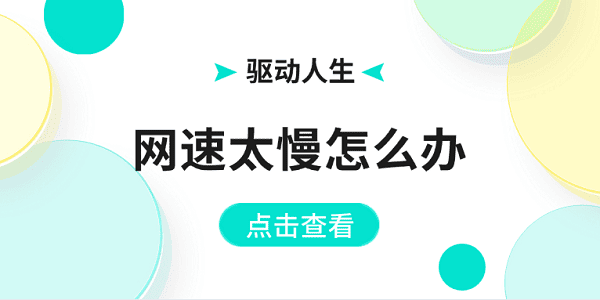
一、检查网速并进行诊断
网速过慢可能来源于多个因素,包括网络运营商的服务质量、路由器故障、网络干扰等。如果您发现网络速度过慢,首先要做的是通过测试工具检查当前的网速,以便更好地诊断问题。
1、如果您的电脑已下载了驱动人生,可以进入“硬件检测 > 运行监测”来测试当前网络的速度。
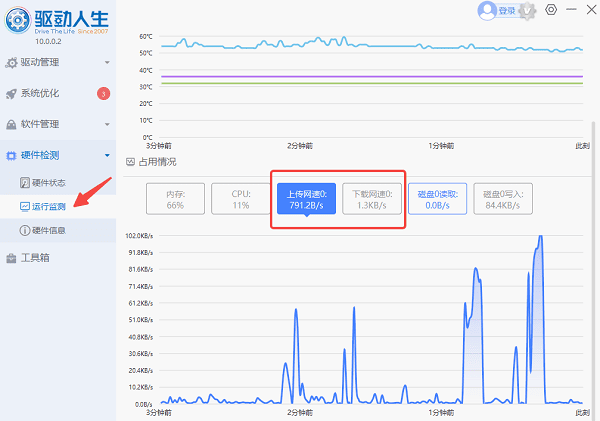
2、测试结果中,下载网速和上传网速是评估网速是否正常的关键指标。下载速度低于提供的宽带套餐标准,可能就说明您遇到的网速慢问题。
3、网络延迟(Ping值)也是衡量网速的一项重要指标。如果Ping值过高,可能是网络连接不稳定,特别是在进行视频会议或在线游戏时,较高的延迟会严重影响体验。
通过网速测试,您可以对当前网络状况有一个基本了解。如果测试结果显示网速明显低于您的宽带套餐标准,接下来您就可以开始逐步排查问题的根源。
二、检查路由器及网络设备
路由器作为家庭网络的核心设备,直接影响着网速的稳定性和传输速度。如果您的路由器设置不当或位置不合适,可能导致信号衰减、连接不稳定,从而影响网速。
1、首先确认路由器是否正常工作,检查电源指示灯、网络指示灯是否亮起,是否有异常闪烁或熄灭的情况。
2、将路由器放置在房间中央位置,避免将其放置在角落或被大件家具遮挡。确保路由器没有被墙壁或金属物品阻挡,以便最大化信号覆盖范围。
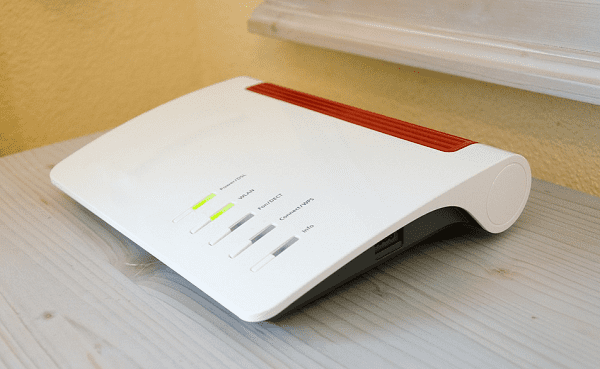
3、无线网络信号可能会受到周围其他路由器信号的干扰,特别是在多人使用Wi-Fi的环境下。您可以进入路由器的设置页面,更改无线信道,选择一个干扰较少的信道。
4、长时间使用的路由器可能会出现性能下降的问题。您可以尝试关闭路由器电源,等待30秒后再重新开启,有时这能够有效解决网络连接缓慢的问题。
三、更新网卡驱动程序
网络速度慢不仅与路由器、宽带套餐有关,网卡驱动程序的版本和更新情况也会影响网速的表现。如果您不确定网卡驱动是否正常,可以使用驱动人生提供的一键式驱动更新功能。

1、打开驱动人生,点击“立即扫描”按钮,软件会自动扫描您电脑中的硬件设备,找到需要更新的驱动程序。

2、在检测到需要更新的驱动后,找到网卡驱动并点击“升级驱动”按钮,软件会自动下载并安装最新的网卡驱动程序。
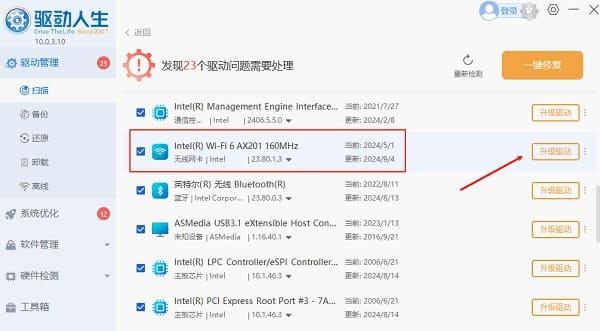
3、更新完成后需要重启电脑,确保新的网卡驱动正常生效。
四、优化网络设置
如果您已经确保路由器和网卡驱动都正常,但仍然觉得网速慢,可以尝试一些网络设置优化方法。通过调整TCP/IP协议、DNS服务器等网络设置,可能会有助于提升网络性能。
1、打开“控制面板”,点击“网络和共享中心”,选择您正在使用的网络连接,点击“属性”。
2、在“Internet协议版本4(TCP/IPv4)”中,选择“使用下面的DNS服务器地址”,然后输入新的DNS服务器地址。例如Google的8.8.8.8和8.8.4.4,或者Cloudflare的1.1.1.1。

3、如果您的网络连接是通过有线连接(以太网)使用的,可以尝试调整TCP/IP协议的相关设置,增加连接速度。
4、在搜索栏输入“cmd”,打开“命令提示符”窗口,输入以下命令:
netsh int tcp set global autotuninglevel=normal
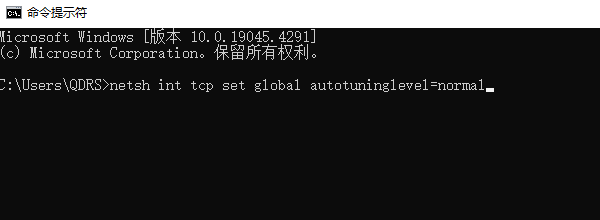
5、该命令将重置TCP/IP协议,帮助优化网络速度。
五、检查网络拥塞和带宽限制
如果家中有多台设备同时使用网络,尤其是在进行高清视频观看或在线游戏时,网络带宽可能会被过度消耗,从而导致网速变慢。此外,运营商也可能会根据使用情况限制带宽。
1、检查是否有其他设备占用了过多的带宽,尤其是大流量应用,如视频流媒体、游戏等。如果是,尝试暂停或降低这些设备的带宽需求。

2、如果您认为网速慢的原因是网络服务提供商的问题,可以直接联系运营商,确认是否存在带宽限制或网络故障,或者是否有更高速度的宽带套餐可供选择。

以上就是网速太慢的解决方法。希望对大家有所帮助。如果遇到网卡、显卡、蓝牙、声卡等驱动的相关问题都可以下载“驱动人生”进行检测修复,同时驱动人生支持驱动下载、驱动安装、驱动备份等等,可以灵活的安装驱动。


